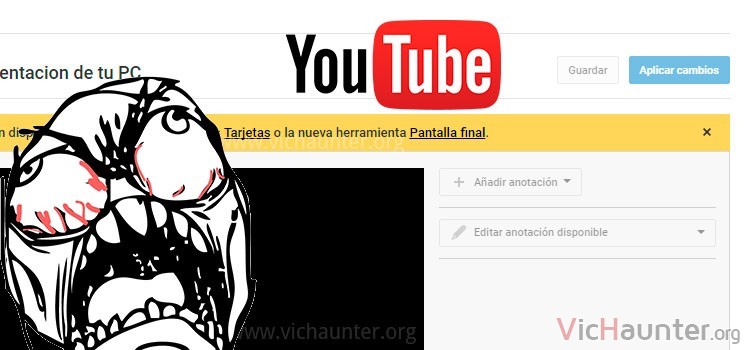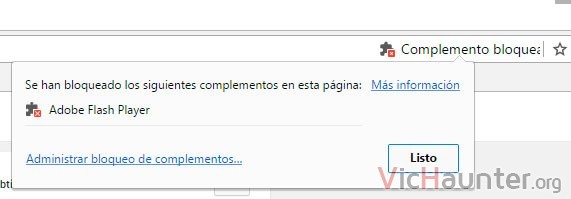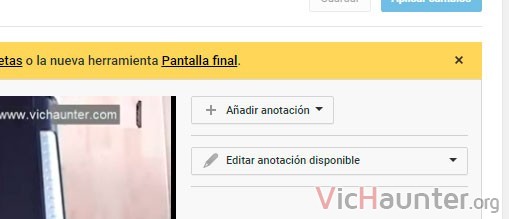Si tienes un canal de YouTube te habrás dado cuenta de que hace un tiempo se vienen poniendo de moda los finales de vídeo. No es por eso el error de que no funcionan las anotaciones en YouTube, y lo puedes solucionar fácilmente.
Si eres de los inquietos, puede que hayas terminado probando con otro navegador, como Firefox, Edge, Opera o demás. Y en algunos casos incluso puede que te haya funcionado. Pero si lo que quieres es insertar anotaciones de youtube con Chrome, el problema es la seguridad.
Cómo arreglar el editor de anotaciones en YouTube
Lo primero que se te podría pasar por la cabeza, es que los de Google hagan de las suyas para que solo funcione cuando les interesa, pero nada más lejos de la realidad.
El problema es que al tratar de editar las anotaciones de un vídeo en YouTube, no se pueden seleccionar. Te aparecerán sombreadas, y tiene que ver con el editor del vídeo que está hecho en flash.
Ya desde hace bastante el flash está en decadencia. Con la llegada del HTML5, y los problemas de seguridad que flash tenía (que no digo que no le sigan quedando), los de Mountain decidieron que ya era hora de dejarlo volar.
Precisamente por eso en su navegador, por defecto se bloquean los vídeos en flash, y si encima tienes algún plugin para que no se ejecuten, aún con más razón no te funciona.
Para que vuelvan a funcionar las anotaciones de vídeos en YouTube, tienes que echar mano del menú de bloqueo flash. Puedes hacerlo de dos formas. La primera y más sencilla es que cuando entres en el editor de anotaciones, arriba en la barra de navegación te aparecerá un recurso bloqueado. Simplemente haz click sobre la pieza de puzzle y dale a Administrar bloqueo de complementos.
También puedes irte a configuración > abajo en avanzada, y luego darle a Privacidad > Configuración de contenido, y en la sección Flash > administrar excepciones.
Ahora lo que falta es añadir una nueva línea con el contenido:
[*.]youtube.com
Una vez que le des a aceptar y guardes todos los cambios, simplemente vuelve a la pestaña en la que estabas y dale a refrescar o F5. Verás como te vuelve a funcionar el editor de anotaciones en YouTube.
Si aun así sigue sin funcionarte debes revisar la lista de plugins que tengas instalada. Es posible que encuentres alguno como flash blocker o similares. Si por lo que sea no das con la solución deja un comentario y te echo un cable.
¿Por qué no usas la pantalla final o las tarjetas? Comenta y comparte